前端实现水印效果的多种方案
前端大师兄 2024-06-23 10:33:04 阅读 59
❝前端开发不断创新,其中之一是实现水印效果。水印可以用于保护内容的版权,提供额外信息,或者美化页面。本文将深入探讨几种常见的前端水印方案,帮助大家更好地理解如何实现水印效果。
❞
1. 使用CSS伪元素添加水印
使用CSS伪元素是一种简单而灵活的方式来添加水印,以下是一个示例:
/* 示例代码 */
<div class="watermark"></div>
.watermark::before {
content: "我是水印";
position: fixed;
top: 50%;
left: 50%;
transform: translate(-50%, -50%);
opacity: 0.5;
font-size: 48px;
color: #ccc;
pointer-events: none;
}
「效果如下图所示:」
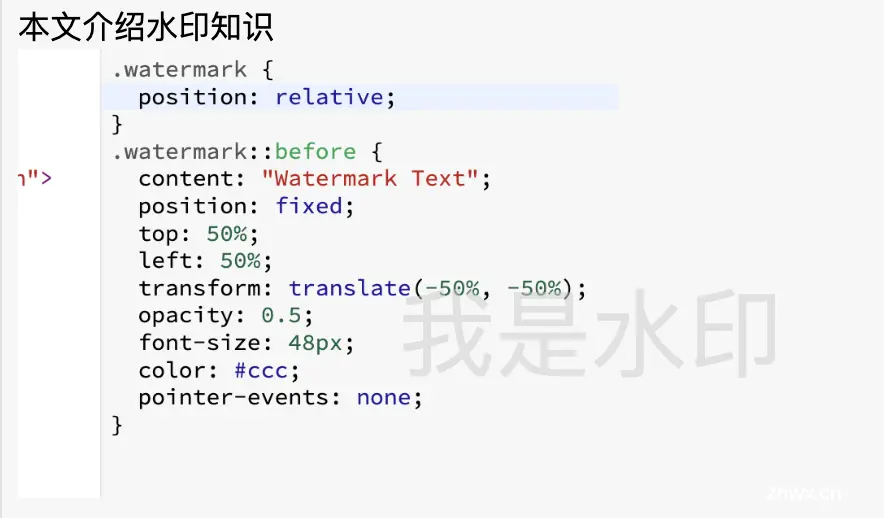
在这个示例中,我们使用了CSS伪元素 ::before 来创建水印。以下是各个CSS属性的解释:
content:定义了水印的文本内容。 position: fixed:将水印固定在屏幕上,不随页面滚动而移动。 top 和 left:将水印放置在页面的中央。 transform:通过 translate 函数来调整水印的位置。 opacity:设置水印的透明度。 font-size 和 color:定义水印的字体大小和颜色。 pointer-events: none:防止水印干扰用户的交互操作。 2. 使用Canvas绘制水印
使用Canvas绘制水印是一种高度可定制的方式,以下是一个示例:
<!-- 示例代码 -->
<canvas id="watermarkCanvas" width="800" height="600"></canvas>
<script>
const canvas = document.getElementById("watermarkCanvas");
const context = canvas.getContext("2d");
const image = new Image();
image.src = "your-image.jpg"; // 你的图片URL
image.onload = function() {
context.drawImage(image, 0, 0, canvas.width, canvas.height);
context.font = "48px Arial";
context.fillStyle = "rgba(255, 0, 0, 0.5)";
context.fillText("Watermark Text", 50, 50);
};
</script>
在这个示例中,我们创建了一个Canvas元素,并使用JavaScript来绘制水印。以下是示例中的关键点:
<canvas> 元素用于创建一个画布,其中指定了宽度和高度。 drawImage 方法将图片绘制到Canvas上。 font 和 fillStyle 属性定义了水印的字体和颜色。 fillText 方法在Canvas上绘制水印文本。 3. 使用CSS重复背景图片
使用CSS来添加重复水印的方法是将水印图片作为背景图片,并使用 background-repeat 属性来实现重复效果,以下是一个示例:
<!-- 示例代码 -->
<style>
.watermarked-element {
width: 100%;
height: 100%;
background-image: url('watermark.png'); /* 水印图片的URL */
background-repeat: repeat; /* 重复水印图片 */
opacity: 0.5; /* 设置水印透明度 */
pointer-events: none; /* 防止水印干扰用户交互 */
}
</style>
<div class="watermarked-element">
<!-- 页面内容 -->
</div>
在这个示例中,我们创建了一个包含水印的容器元素 .watermarked-element,并将水印图片设置为背景图片。通过设置 background-repeat: repeat;,水印图片会在容器内重复显示。通过调整 opacity 属性,可以控制水印的透明度。最后,使用 pointer-events: none; 可以防止水印干扰用户的交互操作。
这种方法适用于需要在整个页面或特定元素上添加水印的情况,且不需要通过Canvas来绘制水印。
4. 使用SVG图像
使用SVG图像创建矢量图形水印,嵌入到网页中:
<!-- 示例代码 -->
<svg xmlns="http://www.w3.org/2000/svg" width="200" height="100">
<text x="10" y="40" font-family="Arial" font-size="24" fill="rgba(255, 0, 0, 0.5)">
Watermark Text
</text>
</svg>
在这个示例中,我们使用SVG(可缩放矢量图形)来创建水印。以下是关于SVG的解释:
<svg> 元素用于创建SVG图像。 <text> 元素用于在SVG中添加文本。 x 和 y 属性用于定位文本的位置。 font-family 和 font-size 属性定义了水印的字体和大小。 fill 属性定义了文本的颜色和透明度。 5. 使用第三方库
第三方库如 watermark.js 提供了便捷的水印添加方式:
<!-- 示例代码 -->
<script src="watermark.js"></script>
<script>
const watermarkConfig = {
watermarkText: "
Watermark Text",
watermarkTextFont: "24px Arial",
watermarkTextColor: "rgba(255, 0, 0, 0.5)",
};
watermark.init(watermarkConfig);
watermark.load({
watermark_x: 20,
watermark_y: 20,
});
</script>
在这个示例中,我们使用第三方库 watermark.js 来添加水印。你可以根据需要配置水印的文本、字体、颜色等属性,并使用库提供的方法进行初始化和加载。
6. 总结
本文介绍了几种前端水印方案,大家可以根据具体项目选择适合的方法来实现水印效果。不管选择哪种方式,都要注意水印不会影响用户体验。
本文由 mdnice 多平台发布
声明
本文内容仅代表作者观点,或转载于其他网站,本站不以此文作为商业用途
如有涉及侵权,请联系本站进行删除
转载本站原创文章,请注明来源及作者。